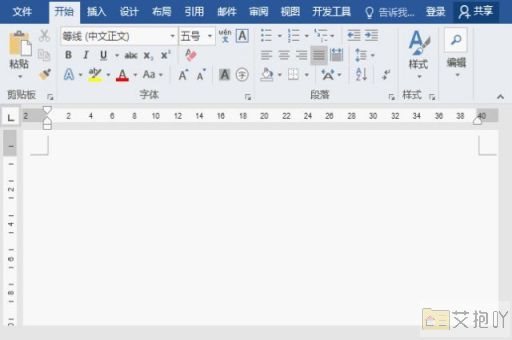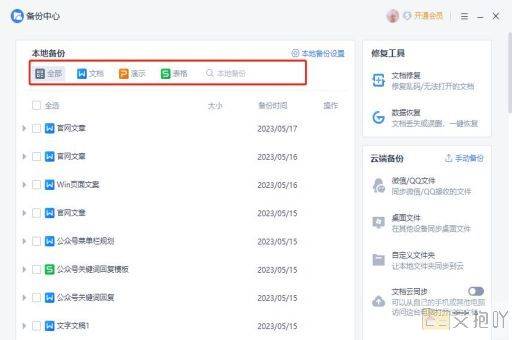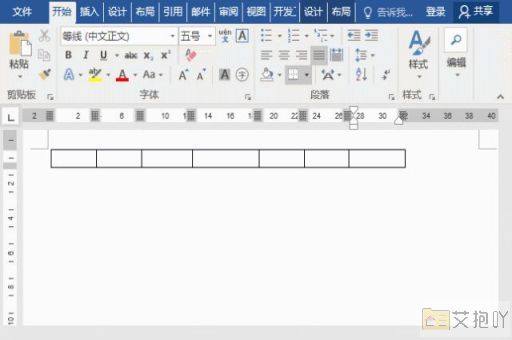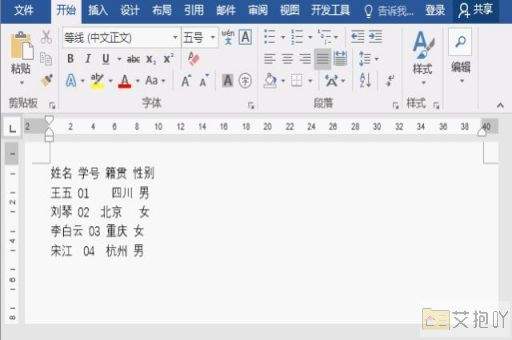电脑word水印怎么弄出来的
标题:电脑word水印设置教程
在日常工作中,我们可能会遇到需要在文档中添加水印的情况,如公司内部资料、草稿文件等。那么,如何在word中设置水印呢?下面,我将为大家详细介绍。
一、打开word软件
我们需要打开word软件。如果你的电脑上已经安装了microsoft office套件,可以在开始菜单或桌面快捷方式中找到并打开word。
二、新建或打开文档
打开word后,你可以选择新建一个文档,或者直接打开你需要添加水印的文档。
三、进入“设计”选项卡
在word的主界面上方,有一排功能选项卡,如“文件”、“开始”、“插入”等。点击“设计”选项卡,可以进入到设计相关的功能区域。
四、点击“水印”
在“设计”选项卡下,有一个名为“水印”的按钮。点击这个按钮,就可以看到word内置的一些水印样式,包括“机密”、“草稿”等。
五、选择或自定义水印
在弹出的水印列表中,你可以选择一个适合你需求的水印样式。如果这些样式都不符合你的需求,你可以点击“自定义水印”进行自定义设置。
六、自定义水印设置
点击“自定义水印”后,会弹出一个新的对话框。在这个对话框中,你可以设置水印的文字内容、字体、大小、颜色、透明度以及版式(水平或垂直)等参数。设置完成后,点击“应用”即可。
七、预览和保存

添加完水印后,别忘了预览一下效果。如果满意,就可以保存文档了。注意,由于水印是作为文档的一部分存在的,所以在保存时不需要特别的操作。
以上就是在电脑word中设置水印的步骤。通过这个方法,我们可以轻松地为文档添加个性化的水印,提高文档的安全性和专业性。希望这个教程能对你有所帮助。


 上一篇
上一篇